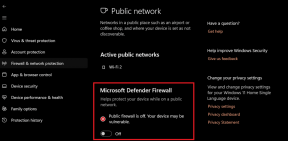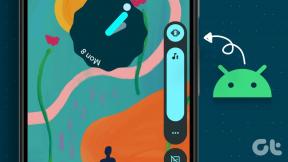كيفية إنشاء مسافة بادئة معلقة في Word و Google Docs
منوعات / / March 15, 2022
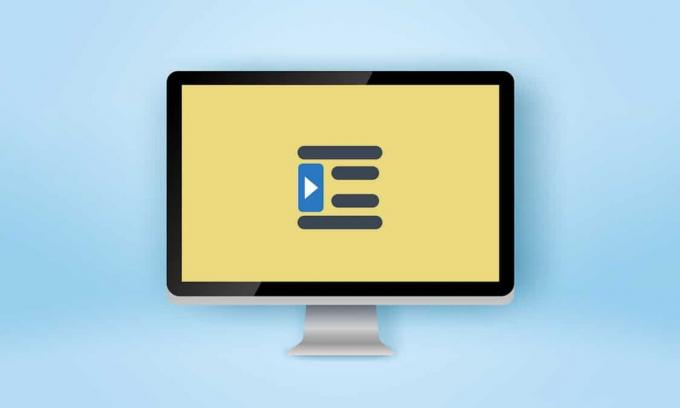
يمكن للأساتذة والمحررين أن يكونوا صارمين عند تقييم مهامك وكتاباتك. بغض النظر عن جودة الكتابة ، من المهم اتباع التنسيق المعلن ؛ خاصة في الأكاديميين. تعد المسافات البادئة جزءًا رئيسيًا من هذه التنسيقات والنوع النادر هو المسافة البادئة المعلقة المستخدمة عمومًا في الببليوجرافيات والاستشهادات والمراجع والقوائم داخل المستندات وما إلى ذلك. إذا كنت شخصًا يبحث عن نصائح حول نفس الشيء ، فنحن نقدم لك دليلًا مفيدًا سيعلمك كيفية القيام بذلك إنشاء مسافة بادئة معلقة في Word ، وكيفية إنشاء مسافة بادئة معلقة في مستندات google وحول المسافة البادئة المعلقة الاختصار.

محتويات
- كيفية إنشاء مسافة بادئة معلقة في Word و Google Docs
- الخيار الأول: في Microsoft Word
- الخيار الثاني: في مستندات جوجل
- الطريقة الأولى: استخدام خيارات المسافة البادئة
- الطريقة 2: استخدام خيار المسطرة
كيفية إنشاء مسافة بادئة معلقة في Word و Google Docs
في هذه المقالة ، أوضحنا كيفية إنشاء مسافة بادئة معلقة بتنسيق مايكروسوفت وورد و مستندات جوجل. ولكن قبل متابعة الخطوات ، إليك بعض النقاط حول المسافة البادئة المعلقة.
- المسافة البادئة المعلقة هي يُعرف أيضًا باسم مسافة بادئة سالبة / عكسية أو مسافة بادئة للسطر الثاني.
- عند تطبيقه ، فإن يتم وضع مسافة بادئة للسطر الأول بشكل طبيعي إلى الهامش الأيسر ، بينما يتم وضع مسافة بادئة لبقية أسطر الفقرة إلى أقصى اليمين، عادة بمقدار 0.5 بوصة.
- إنها تجعلها يسهل على القارئ الاطلاع على جزء المحتوى.
- المسافات البادئة المعلقة هي أ إكراه في أساليب الكتابة CMS (دليل شيكاغو للأسلوب) و MLA (جمعية اللغة الحديثة) و APA (الجمعية الأمريكية لعلم النفس).
نظرًا لأنه نادرًا ما يتم استخدام المسافات البادئة المعلقة ، فقد لا يعرف معظم المستخدمين كيفية إنشاء مسافة بادئة معلقة في الكلمة.
الخيار الأول: في Microsoft Word
لإنشاء مسافة بادئة معلقة في Microsoft Word ، يوجد خيار مسافة بادئة معلقة خاصة في البرنامج. يمكن للكتاب أيضًا استخدام المسطرة لإنشاء مسافة بادئة معلقة. لمعرفة كيفية إنشاء مسافة بادئة معلقة في الكلمة ، اتبع هذه الخطوات.
1. حدد فقرة تريد تنسيقها بمسافة بادئة معلقة وقم بالتبديل إليها الصفحة الرئيسية التبويب.
2 أ. انقر فوق رمز مشغل مربع الحوار الصغير الموجود في الركن الأيمن السفلي من ملف فقرة مجموعة.
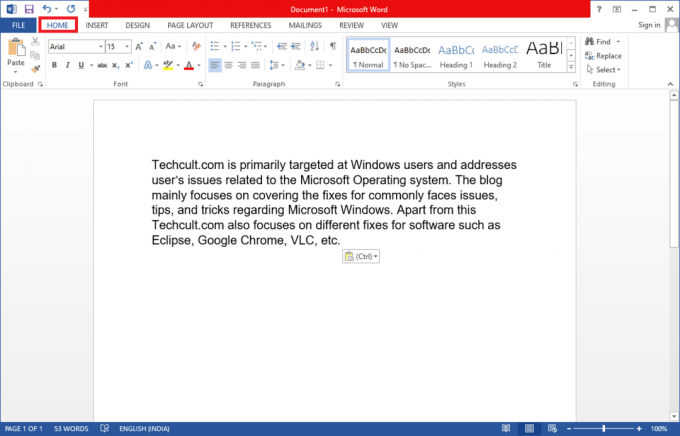
2 ب. يمكنك أيضا انقر على اليمين على مجموعة محددة من الخطوط واختر فقرة… من الخيارات.
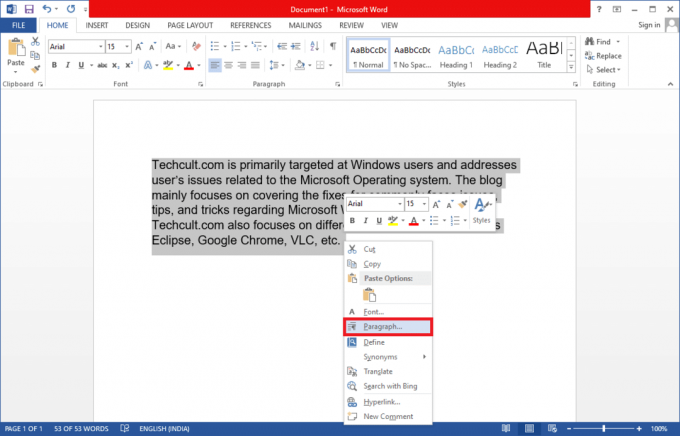
3. في ال المسافات البادئة والتباعد علامة التبويب ، افتح القائمة المنسدلة بالنقر فوق خاص واختر معلقة.
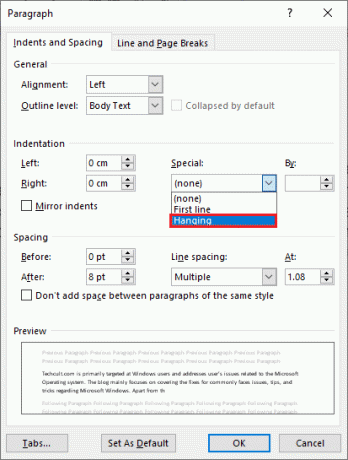
4. تم تعيين قيمة التعليق الافتراضية على 0.5 بوصة. اضبط قيمة المسافة البادئة وفقًا لمتطلباتك بالنقر فوق السهم المتجه لأعلى أو لأسفل. سيظهر لك مربع المعاينة في الجزء السفلي من مربع الحوار كيف ستظهر الفقرة المحددة بمجرد تنسيقها.
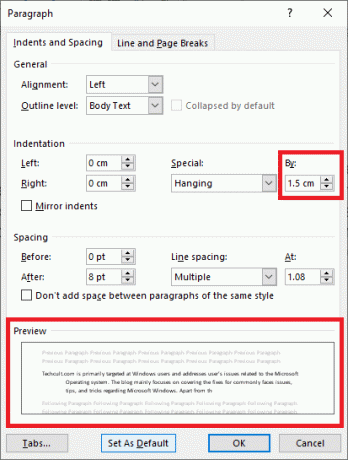
5. انقر فوق نعم.
يمكنك أيضًا إنشاء مسافة بادئة معلقة باستخدام المسطرة. اتبع الخطوات المحددة للقيام بذلك.
1. أولاً ، تأكد من أن المسطرة مرئية بالذهاب عرض> المسطرة
2. حدد فقرة واسحب ملف المنزلق السهم لأعلى على ال مسطرة نحو الصحيح. هذا كل شيء ، كل الأسطر (باستثناء الأول أو تلك التي لم تحددها) ستتحول إلى العلامة الجديدة التي أنشأتها.
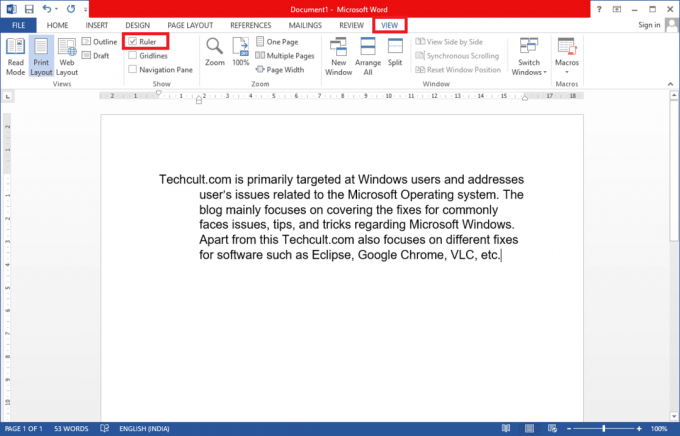
إذا كنت تريد أن تتبع الفقرة التالية نفس التنسيق ، فضع مؤشر الكتابة على نهاية للفقرة المنسقة بالفعل ثم اضغط على أدخل. الآن ، ابدأ في الكتابة وسيتم تنسيقها تلقائيًا بحيث تحتوي على مسافة بادئة معلقة. إذا كنت تلصق السياق مباشرةً ، فانقر بزر الماوس الأيمن فوق أي قسم فارغ من المستند واختر لصق النص فقط خيار لتطبيق المسافة البادئة الخاصة. والآن انتهيت من عملية إنشاء مسافة بادئة معلقة في الكلمة.
اقرأ أيضا:كيفية تحويل Word إلى JPEG
الخيار الثاني: في مستندات جوجل
هناك طريقتان منفصلتان لإنشاء مسافة بادئة معلقة في محرر مستندات Google. الأول باستخدام خيارات المسافة البادئة الأصلية والآخر عن طريق سحب المسطرة يدويًا. كلاهما مذكور في الخطوات أدناه.
الطريقة الأولى: استخدام خيارات المسافة البادئة
بصرف النظر عن خيارات المسافة البادئة العامة (يسار ، يمين ، وسط ، ومبرر) ، مستندات جوجل يحتوي أيضًا على خيارات مسافة بادئة خاصة مثل الخط الأول والشنق. يمكن تعيين مقدار التعليق للأسطر اللاحقة من الفقرة إلى القيمة المطلوبة باتباع هذه الخطوات.
1. افتح ملف المستند وحدد الفقرة التي ترغب في وضع مسافة بادئة معلقة عليها.
2. مع تحديد الفقرة ، انقر فوق شكل الخيار في شريط الأدوات.
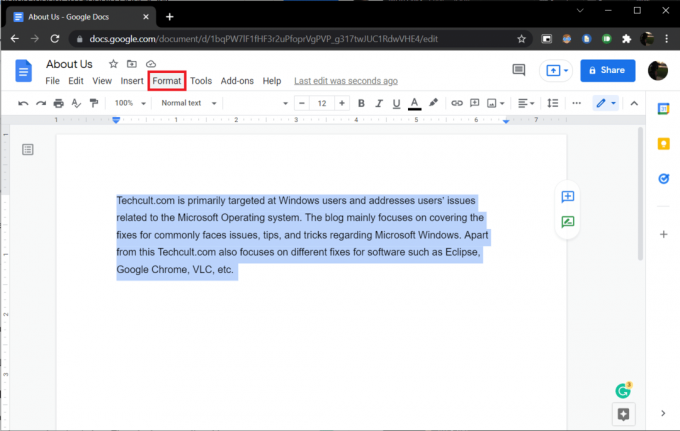
3. يختار محاذاة & مسافة بادئة > خيارات المسافة البادئة من القائمة الفرعية.
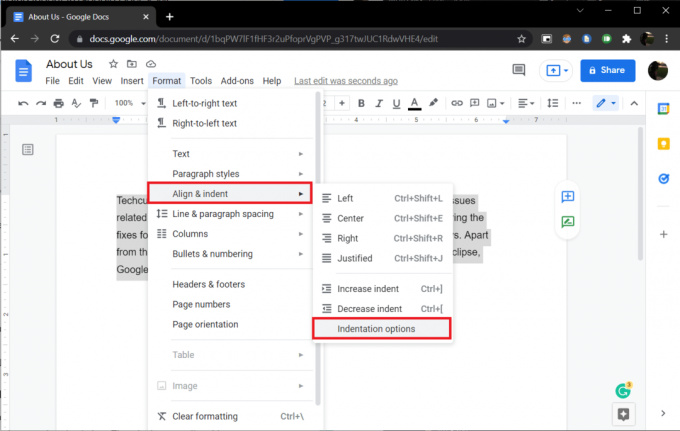
4. في مربع الحوار التالي ، حدد مسافة بادئة خاصة لفتح القائمة المنسدلة وتحديد معلقة.

بشكل افتراضي ، يتم تعيين قيمة المسافة البادئة إلى 0.5 بوصة ، اضبط المقدار حسب الحاجة أو حتى يتحقق المظهر المطلوب.
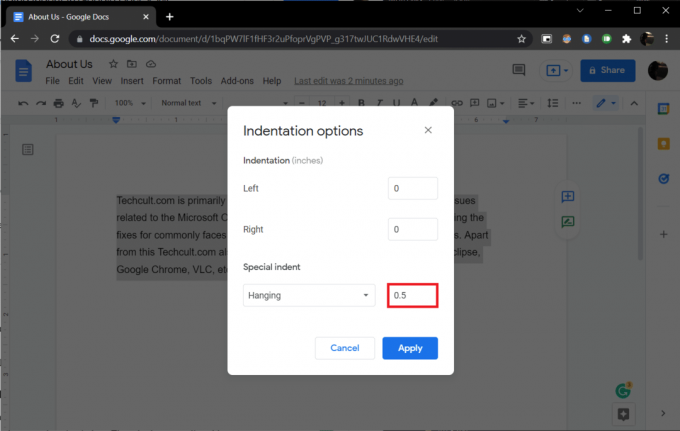
5. انقر فوق تطبيق أو اضغط على مفتاح الإدخال لإدخال المسافة البادئة المعلقة حيز التنفيذ.
اقرأ أيضا:كيفية إضافة جدول المحتويات في محرر مستندات جوجل
الطريقة 2: استخدام خيار المسطرة
يمكنك أيضًا سحب المسطرة يدويًا لضبط موضع النص وإنشاء مسافة بادئة معلقة. تحتوي المسطرة على مكونين قابلين للتعديل ، أي مسافة بادئة يسرى ومسافة بادئة للسطر الأول. باستخدام المسافة البادئة اليسرى ، يمكنك زيادة قيمة المسافة البادئة اليسرى وتحريك سطور الفقرة إلى إلى اليمين وبتحريك مسافة بادئة للسطر الأول ، يمكنك محاذاة السطر الأول من الفقرة إلى اليسار حافة. هنا كيفية القيام بذلك.
1. أولاً ، تأكد من أن المسطرة مرئية في الجزء العلوي والجانب الأيسر من المستند. إذا لم يكن كذلك ، فانقر فوق عرض>عرض المسطرة لتمكينها.
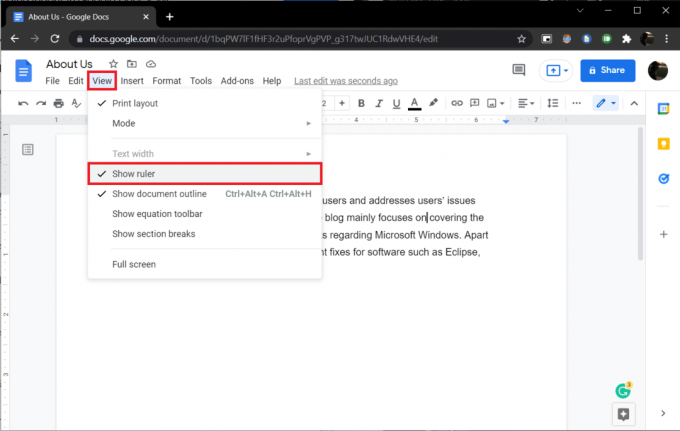
2. انطلق وحدد فقرة أو مجموعة من الأسطر.
3. اضغط على سهم أزرق اللون يتجه لأسفل (مسافة بادئة يسرى) واسحبه نحو الصحيح لإنشاء مسافة بادئة. ستظهر القيم على المسطرة من أجل الدقة. ستنتقل جميع الخطوط المحددة إلى العلامة الجديدة.

4. بعد ذلك ، حدد ملف شرطة زرقاء اللون (مسافة بادئة للسطر الأول) أعلى سهم المسافة البادئة اليسرى واسحبه مرة أخرى إلى حيث تريد أن يبدأ السطر الأول منه.
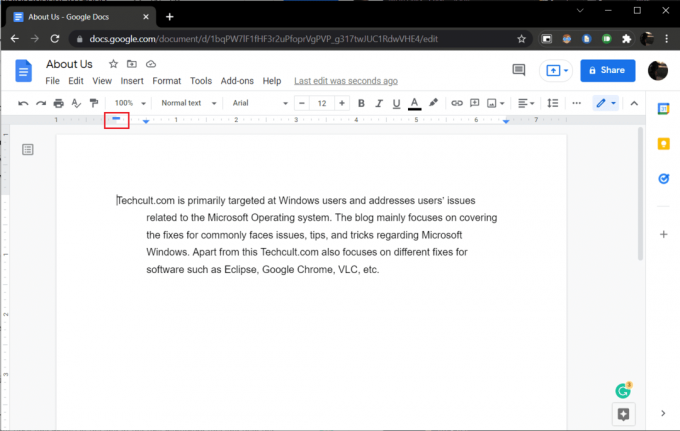
اضبط كلا الوضعين حتى يتحقق المظهر المطلوب.
طريقة أخرى لإنشاء مسافة بادئة معلقة في مستندات جوجل هو الضغط تحول + أدخل، اختصار مسافة بادئة معلقة لفاصل أسطر في نهاية سطر الفقرة الأول ثم فاتورة غير مدفوعة مفتاح. كرر هذه الإجراءات لكل سطر في الفقرة لوضع مسافة بادئة لكل منهم إلى اليمين. بصرف النظر عن كونها مضيعة للوقت ، فإن هذه الطريقة أيضًا عرضة للأخطاء.
مستحسن:
- إصلاح عرض شريط المهام في وضع ملء الشاشة على نظام التشغيل Windows 10
- كيف أقوم بتشغيل فحص فيروسات على جهاز الكمبيوتر الخاص بي؟
- أفضل 15 خدمة مجانية لصندوق البريد الافتراضي
- كيفية تشغيل Microsoft Outlook Dark Mode
نأمل أن يكون هذا الدليل مفيدًا وأن تكون قادرًا على فهمه كيفية إنشاء مسافة بادئة معلقة في Word أو Google Docs. إذا كان لديك أي استفسارات أو اقتراحات ، فلا تتردد في تركها في قسم التعليقات. أخبرنا إذا كنت ترغب في قراءة المزيد من الموضوعات التي تغطي الميزات لمساعدتك في تلميع كتاباتك.